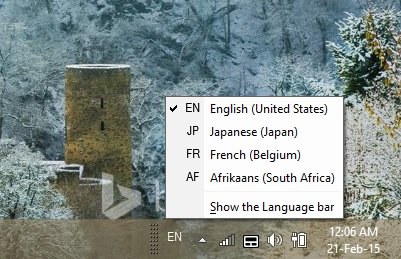ウィンゲットまたはWindowsパケットマネージャーは、コマンドをインポートまたはエクスポートして、インストールされているソフトウェアのリストを作成するために使用されるコマンド ライン ツールです。別のデバイスへの一括インストールに使用できる JSON または TXT ファイルが作成されます。この記事では、インストールされているソフトウェアのリストをエクスポートまたはインポートする方法を説明します。ウィンゲットWindows 11/10の場合。
Windows パッケージ マネージャーまたは WINGET とは何ですか?
Windows パッケージ マネージャー (WINGET) は、Windows コンピューターにアプリケーションをインストールするためのコマンド ライン ツールと一連のサービスで構成される、包括的なパッケージ マネージャー ソリューションです。
WINGETを使用したインストール済みソフトウェアリストのエクスポートまたはインポート
これは 2 段階のプロセスであり、最初にリストを JASON または TXT ファイルにエクスポートし、次にそこからリストをインポートします。 「WINGET」コマンドを使用すると、Windows ユーザーはすべてのアプリケーションを手動でインストールする必要がなくなり、簡単になります。
ソフトウェアをエクスポートおよびインポートする前に、まず WINGET のインストール方法を確認する必要があります。そのためには、プレビュー版をダウンロードする必要があります。アプリインストーラー, そのためには、に登録する必要があります。Windows パッケージ マネージャー Insider プログラムによるここに行きます。
アプリをダウンロードする手順を説明したメールが Microsoft からすぐに届きます。アプリをインストールしたら、WINGET を使用して、インストールされているソフトウェアのリストをエクスポートまたはインポートしましょう。
始める前に、いくつかの WINGET コマンドを知っておくとよいでしょう。
- すべての WINGET コマンドのリストを取得するには、次を使用します。
winget - アプリケーションの情報を取得するには、次を使用します。
winget show
Windows 11/10でWINGETを使用してインストールされているソフトウェアのリストをエクスポートまたはインポートするには、次の手順を実行する必要があります。
- インストールされているソフトウェアのリストをインポートする
- インストールされているソフトウェアのリストをエクスポートする
それらについて詳しく話しましょう。
1] インストールされているソフトウェアのリストをエクスポートする
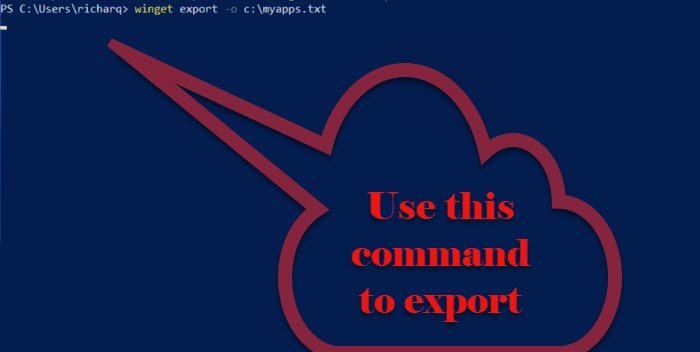
インストールされているソフトウェアのリストをエクスポートするには、指定された手順に従う必要があります。
- 打ち上げコマンドプロンプトまたはPowerShellからの管理者としてスタートメニュー。
- 次のコマンドを入力してヒットします入力。
winget export -o <Path>\<EXPORT.TXT or JASON>
交換する必要があります<Path>インストールされているアプリのリストをエクスポートするためのパスとファイル名を指定します。EXPORT.TEXT または JASON>エクスポートするリストに付ける名前と、エクスポートする形式の拡張子を付けます。
これで、Windows パッケージ マネージャー リポジトリで利用可能なすべてのアプリで構成される JSON ファイルが作成されます。
2] インストールされているソフトウェアのリストをインポートする
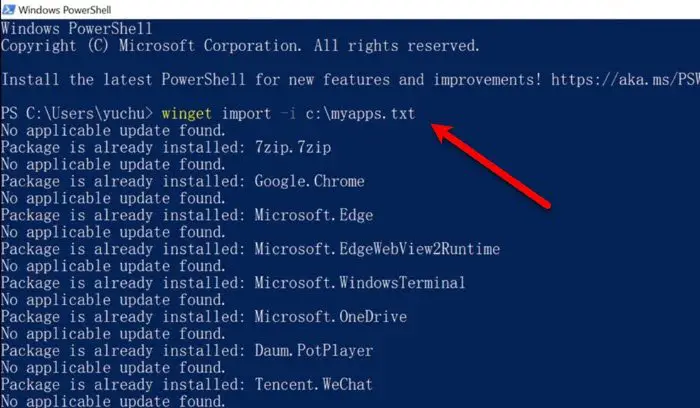
エクスポートしたら、JSON または TXT ファイルをインポートします。これを行うには、指定された手順に従うことができます。
- 打ち上げコマンドプロンプトまたはPowerShellからの管理者としてスタートメニュー。
- 次のコマンドを入力してヒットします入力。
winget import -i <Path>\<EXPORT.TXT or JASON>
交換する必要があります<Path>エクスポートされた情報を含むパスとファイル名を使用し、<EXPORT.TXT or JASON>エクスポートされたファイルの名前で
このコマンドが実行され、エクスポートされたすべてのアプリケーションがインストールされます。このプロセスには時間がかかる場合があり、コンピュータにソフトウェアがすでにインストールされている場合はスキップされます。
これが、WINGET を使用してインポートおよびエクスポートできる方法です。
ソース:Microsoft.com。